Ved TechieWriter
Sådan rettes printer offline-problem i Windows 7/8/10: - Kan ikke få din printer til at udskrive noget presserende, som det viser Printeren er offline? Nå, ring ikke til IT-gutterne endnu. Lad os prøve at få dit problem løst med et par få enkle trin. Hvad venter du på da? Grav ind i artiklen nu selv! Vi har de perfekte løsninger til alle dine tekniske relaterede problemer lige her.
Løsning 1
TRIN 1
- Indtaste Tjenester i din Windows-søgning og tryk på Enter-tasten. Klik på Tjenester indstilling fra sættet med søgeresultater som vist nedenfor.
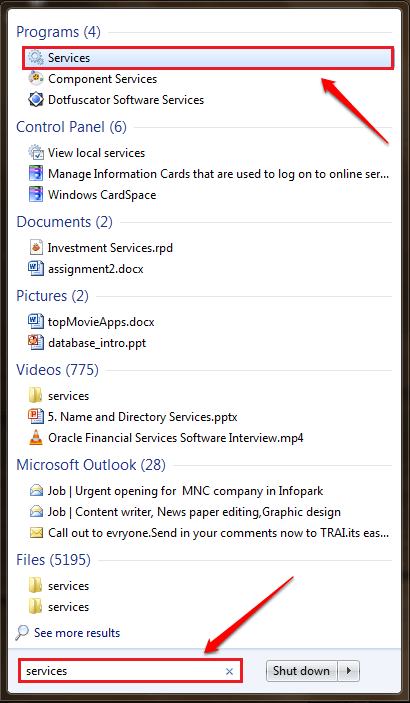
TRIN 2
- Et nyt vindue til Tjenester åbner op. Rul ned og find den angivne post Print Spooler.
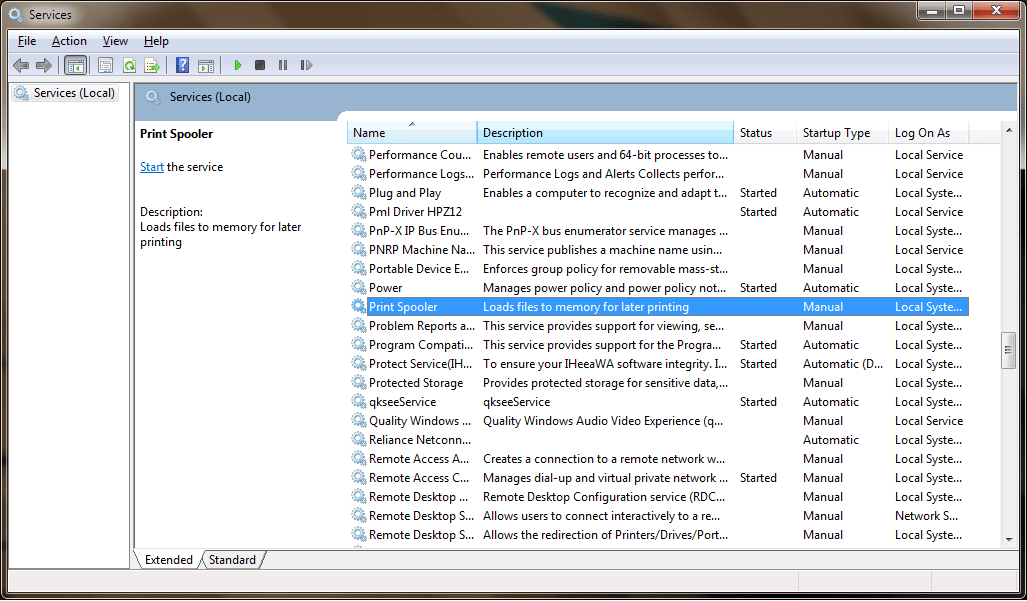
TRIN 3
- Højreklik nu på Print Spooler indgang og derefter videre Ejendomme mulighed.
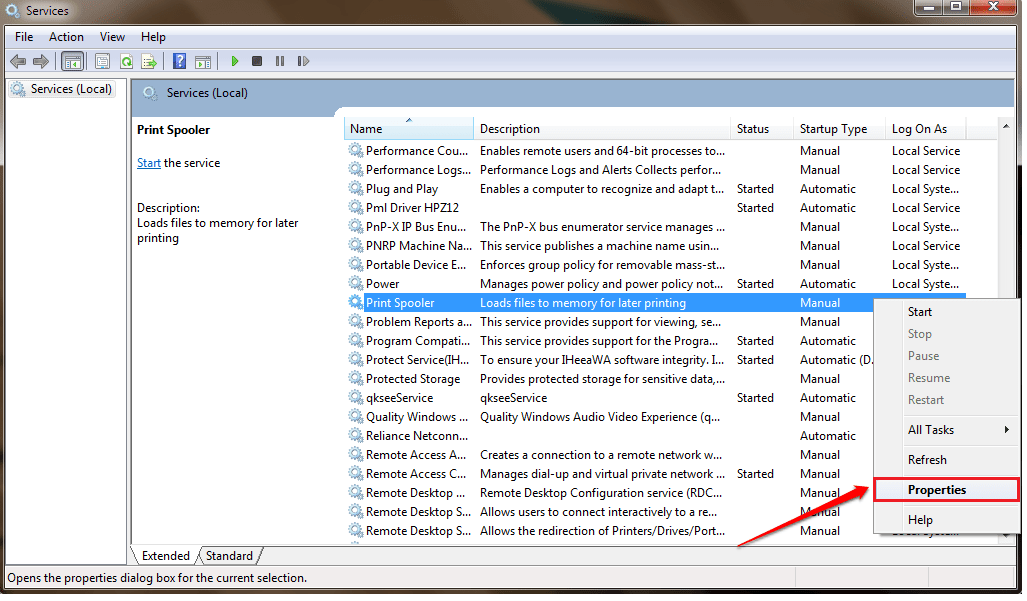
TRIN 4
- Sæt Starttype som Automatisk fra rullemenuen.
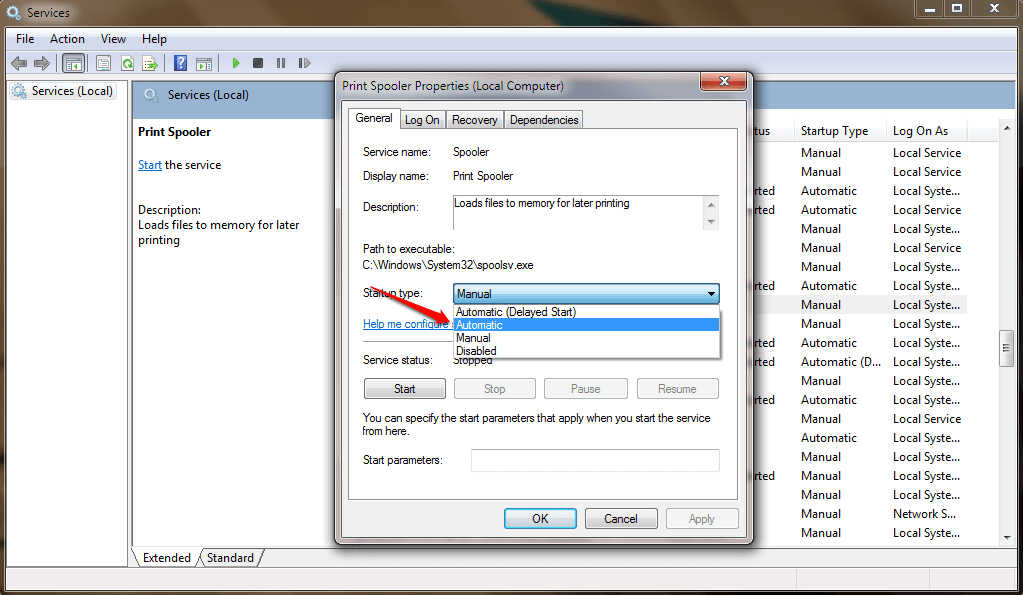
TRIN 5
- Som næste, tryk på Start knappen, og vent til windows starter Print Spooler. Når du er færdig, skal du slå ansøge knap.
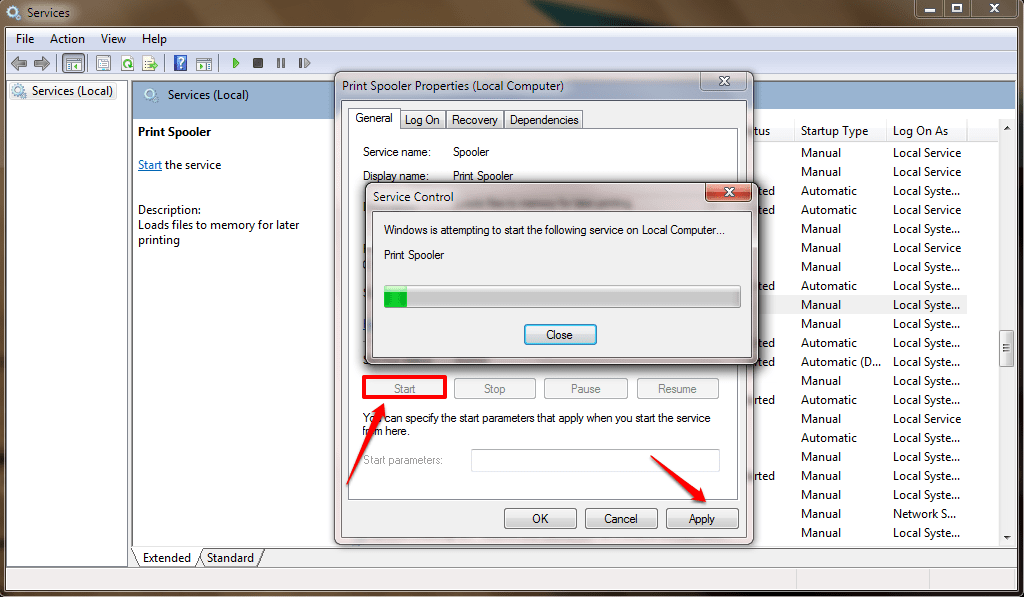
TRIN 6
- Nu hvis du ser på status for Print Spooler, kan du se, at det er Startede.
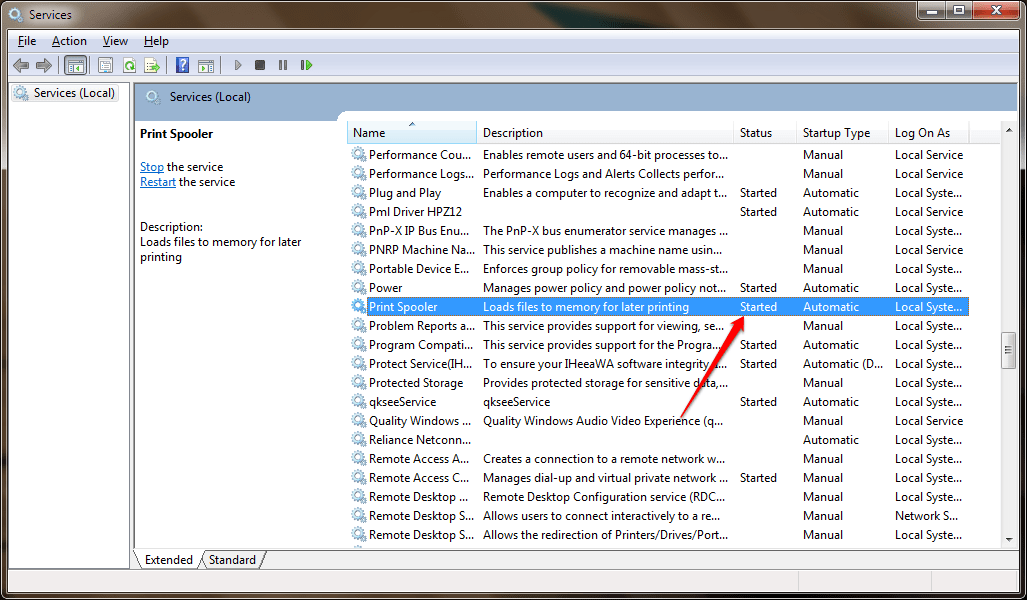
Løsning 2
TRIN 1
- Hvis ovenstående metode ikke virker for dig, kan du altid prøve vores anden metode. Indtast for det Enheder til windows søg og vælg Enheder og printere fra søgeresultaterne.
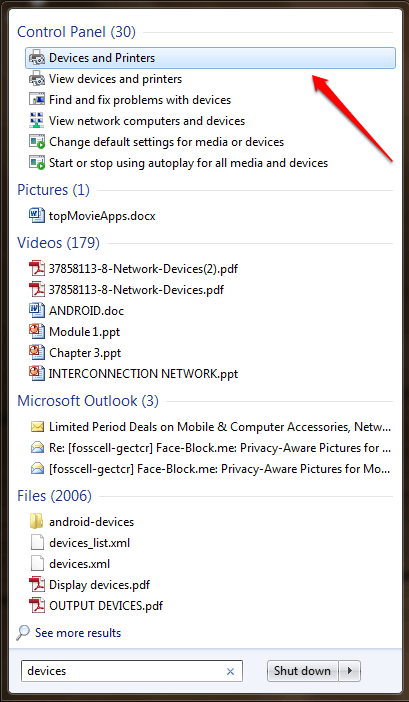
TRIN 2
- Find nu den printer, der er offline, og højreklik på den. Klik på indstillingen Se hvad der udskrives fra den kontekstmenu, der vises.
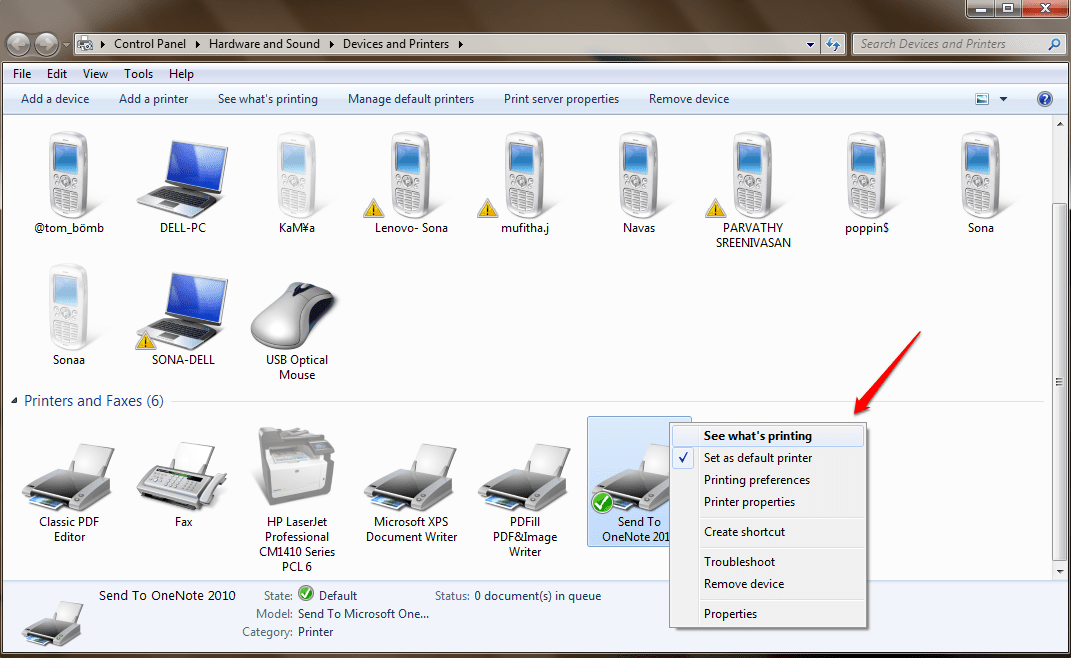
TRIN 3
- Et nyt vindue åbnes. Klik nu på Printer fanen, og fjern markeringen af den mulighed, der siger Brug printer offline.
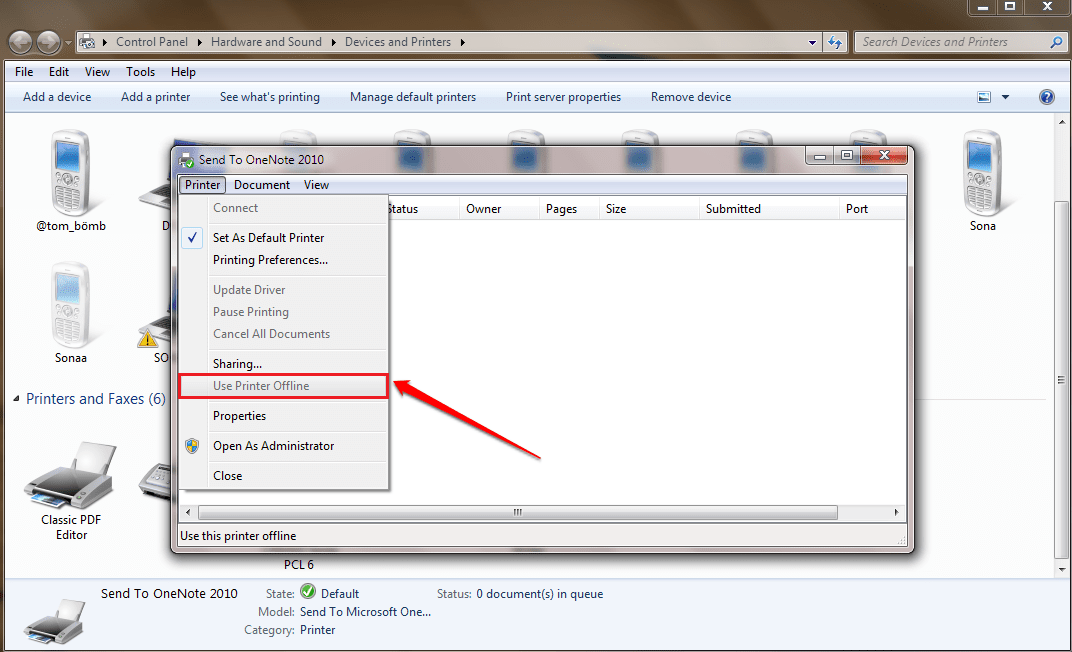
En af de to ovennævnte metoder gemmer sikkert dit problem. Når du er færdig, skal du genstarte systemet, så ændringerne overtager. Du er velkommen til at efterlade kommentarer, hvis du sidder fast med et af trinene. Vi hjælper gerne.

